怎么设置笔记本电脑锁屏时间
更新时间:2024-07-02 16:48:36作者:xiaoliu
在日常使用笔记本电脑的过程中,我们经常会遇到需要锁定屏幕的情况,设置笔记本电脑的锁屏时间可以有效保护个人隐私和信息安全。怎么设置笔记本电脑的锁屏时间呢?接下来我们将为大家详细介绍笔记本锁屏时间的设置方法,让您的电脑在不使用时能够自动锁定屏幕,保障您的数据安全。
操作方法:
1.点击计算机左下角的windows开始按钮。

2.之后在弹出的设置菜单中点击齿轮设置按钮。
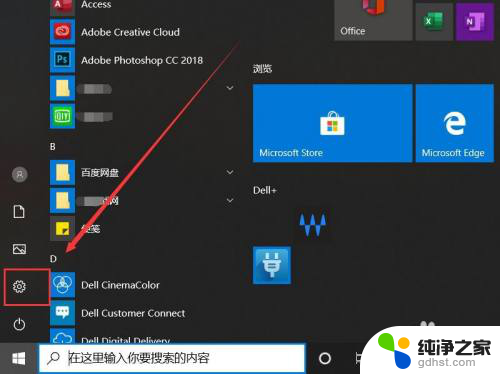
3.之后会进入windows设置界面,点击系统选项卡。
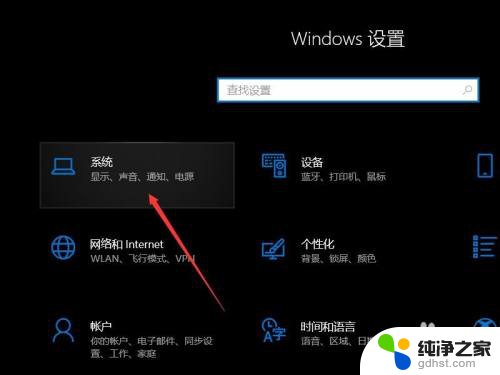
4.之后在弹出的设置界面点击左侧工具栏中的电源和睡眠。
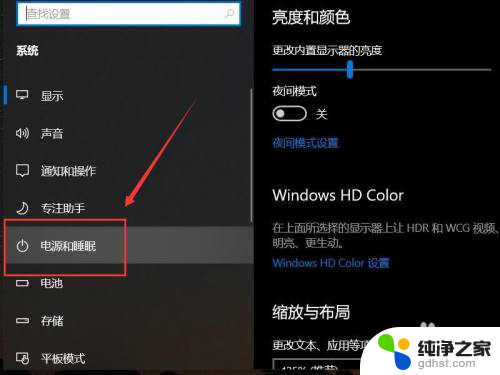
5.之后再屏幕一栏下选择需要调节的模式。
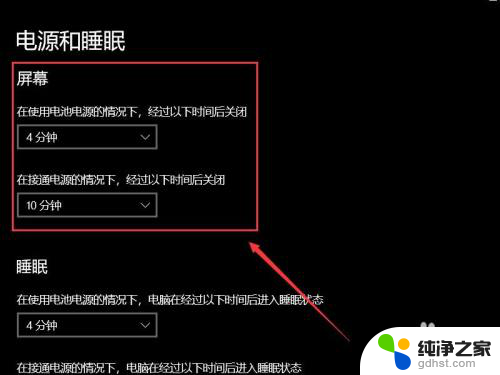
6.打开下拉菜单之后选择时间即可。
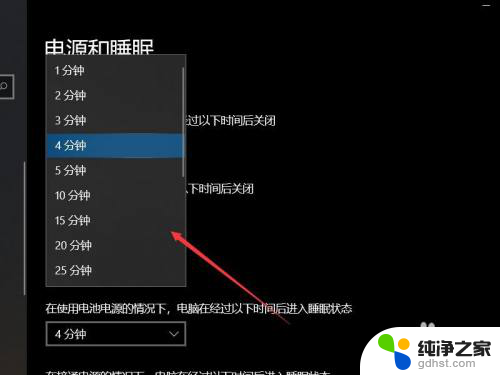
以上就是设置笔记本电脑锁屏时间的全部内容,如果你也遇到了同样的情况,可以参照这种方法来处理,希望对大家有所帮助。
- 上一篇: 电脑按哪个键切屏幕
- 下一篇: 笔记本怎么连无线蓝牙鼠标
怎么设置笔记本电脑锁屏时间相关教程
-
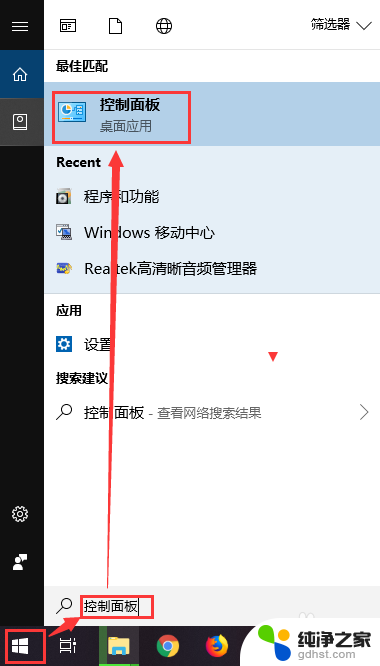 怎么设置笔记本电脑不锁屏
怎么设置笔记本电脑不锁屏2024-08-19
-
 笔记本电脑如何设置休眠时间
笔记本电脑如何设置休眠时间2024-05-02
-
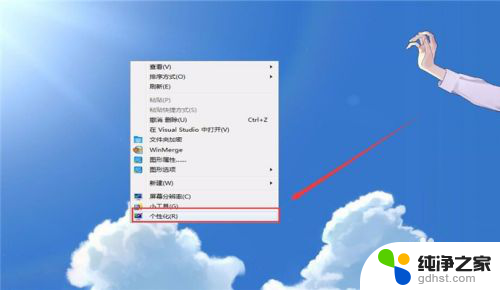 笔记本电脑怎样设置锁屏壁纸
笔记本电脑怎样设置锁屏壁纸2024-07-13
-
 笔记本怎么设置休眠时间
笔记本怎么设置休眠时间2024-04-03
电脑教程推荐